OneNote Web Clipper Chrome 확장 프로그램을 사용하여 탐색하는 동안 메모하기
우리는 매일 많은 웹사이트를 탐색하며 웹사이트에서 중요한 것을 기록하고 싶은 일이 있을 수 있습니다. 나중에 읽고 싶거나 참고용으로 보관하고 싶을 수도 있습니다. 언제든지 페이지를 북마크하고 나중에 읽을 수 있지만 더 나은 도구가 필요하십니까? OneNote 는 사용 가능한 가장 인기 있는 메모 작성 응용 프로그램 중 하나였습니다. 플랫폼 간 지원 으로 인해 (Due)OneNote 는 널리 받아들여졌습니다. 이제 Microsoft 의 (Microsoft)Chrome 용 (Chrome)OneNote Web Clipper 확장 프로그램을 사용하여 인스턴트 메모를 더 쉽게 작성할 수 있습니다 . OneNote Web Clipper 는 Chrome 확장 프로그램 입니다.(Chrome Extension)이를 통해 즉시 메모를 작성하고 웹 페이지의 스크랩을 Microsoft 계정(Microsoft Account) 에 저장할 수 있습니다 .
OneNote Web Clipper 크롬 확장 프로그램(OneNote Web Clipper Chrome Extension)
이 Chrome 확장 프로그램 은 (Chrome Extension)Chrome 용 OneNote의 메모 작성 기능에 대한 확장입니다 . 메모를 더 쉽게 할 수 있을 뿐만 아니라 나중에 어디에서나 메모를 읽을 수 있습니다. 나는 나중에 읽고 나중에 참조할 수 있도록 기사와 웹 페이지를 북마크에 추가했습니다. 그러나 때로는 전체 웹 페이지를 원하지 않기 때문에 이 확장이 저에게 많은 도움이 되었습니다. 시작하려면 확장 프로그램을 설치했으면 Microsoft 계정으로 로그인해야 합니다. 메모를 계정과 동기화하고 어디서나 사용할 수 있도록 하려면 Microsoft 계정 이 필요합니다.(Microsoft Account)
완료되면 메모를 작성하는 것이 매우 쉽고 단순한 접근 방식을 따릅니다. 메모를 작성하려는 기사/블로그 또는 웹사이트로 이동합니다. 주소 표시줄 옆에 있는 OneNote 아이콘 을 누르십시오 . 그리고 모든 요소를 로드하는 데 시간이 걸립니다. 그런 다음 사용 가능한 4가지 메모 작성 모드 중에서 선택할 수 있습니다. 각 모드에 대해 다음과 같이 자세히 설명했습니다.
전체 페이지
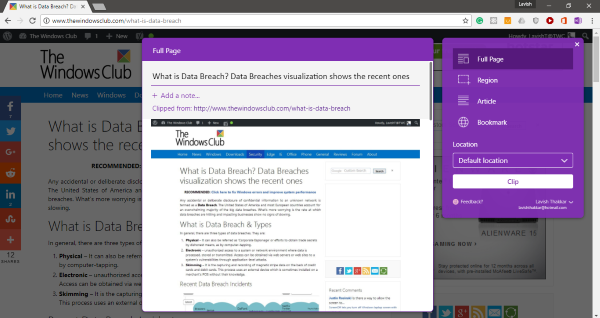
이 모드는 웹페이지의 전체 스크린샷이 포함된 메모를 만들 수 있습니다. 이 모드는 바쁘고 필요한 것을 분류할 위치에 있지 않을 때 유용합니다. 전체 길이의 스크린샷 외에도 사용자 지정 메모를 추가할 수 있습니다. 또한 사용자 지정 제목을 편집하고 추가할 수 있습니다.
지역
지역 모드를 사용하면 페이지의 특정 섹션을 캡처할 수 있습니다. 캡처 도구와 유사하게 캡처하려는 영역을 선택할 수 있습니다. 이 모드는 전체 페이지가 아닌 일부만 원할 때 유용합니다. 전체 페이지(Full Page) 와 유사하게 캡처 스크린샷에 사용자 정의 제목과 사용자 정의 메모를 추가할 수 있습니다.
서표
이 모드는 대부분의 사람들에게 유용합니다. 동적 웹사이트에 대한 링크를 저장하려면 북마크에 추가할 수 있습니다. 책갈피(Bookmark) 모드는 브라우저 책갈피를 사용할 수 있는 방식과 유사하게 작동합니다.
기사
읽고 있는 기사나 블로그 포스트에서 메모를 하고 싶을 때 가장 유용한 모드입니다. 이 모드는 읽을 수 있는 콘텐츠를 자동으로 인식하고 더 명확한 형식으로 표시합니다. 텍스트를 쉽게 강조 표시하고 텍스트의 글꼴을 변경할 수 있습니다. 또한 더 나은 가독성을 위해 글꼴 크기를 조정할 수도 있습니다.
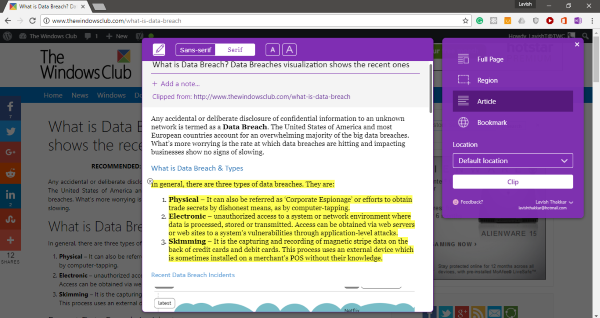
이 모드가 마음에 들었던 것 중 하나는 기사를 정확하게 인식할 수 있다는 것이었습니다. 그리고 웹사이트에서 이미지를 가져올 수도 있었습니다. 그러나 한 가지 마음에 들지 않은 것은 텍스트를 편집할 수 없다는 것이었습니다. 한 단락만 필요하지만 전체 기사를 잘라내고 해당 부분을 강조 표시해야 한다고 가정해 보겠습니다 . (Suppose)아니면 지역 클립을 찍을 수도 있습니다.
다음은 사용 가능한 4가지 클리핑 모드였습니다. 많은 옵션이 있으며 일부는 우리가 그 이후로 사용하고 있는 오래된 책갈피보다 확실히 낫습니다. 이 확장의 가장 좋은 점은 OneNote 백엔드입니다. 다른 장치에서 메모에 액세스할 수 있습니다. 따라서 단순히 무언가를 클립하고 나중에 모바일이나 다른 장치에서 읽을 수 있습니다.
OneNote Web Clipper를 받으려면 여기(here)(here) 를 클릭 하십시오.
Related posts
Google Chrome browser Best Web Clipper Extensions
Chrome에서 Web page를 번역하는 방법, Firefox and Edge
무료 Web Cache Viewer Chrome, Firefox and Edge browsers
Use Chrome Bookmarks Recovery Tool 삭제 된 북마크를 복구하려면
Chrome Windows 10에 Progressive Web Apps을 설치하는 방법
이 설정을 수정하는 방법 관리자가 시행하는 방법 - Chrome error
Chrome or Firefox 브라우저에서 캡처 또는 스크린 샷을 기본적으로 캡처하거나 가져 가십시오
Anna Assistant은 Google Chrome 용 완벽한 voice assistant입니다
이 4가지 Chrome 플러그인을 사용하여 Gmail 메시지 암호화
PassProtect 이미 브리지 암호를 사용하지 않는지 확인하십시오
숨겨진 PS5 웹 브라우저: 액세스 및 사용 방법
텔레그램 웹이 작동하지 않는 문제 수정
Edge or Chrome에서 웹 사이트를 Bluetooth or USB device에 연결하는 방법
FIX : recaptcha Chrome, Firefox 또는 모든 브라우저에서 작동하지 않음
안전한 웹 브라우징을 위한 3가지 최고의 VPN 크롬 확장 프로그램
Chrome, Firefox, Edge Browser에서 Web Notification 요청을 차단하는 방법
Google Chrome에서 Default Print Settings를 변경하는 방법
사용자 정의 Keyboard Shortcut을 Chrome Extension로 설정하는 방법
오래된 웹캠을 사용하여 무료로 자산 모니터링
Install YouTube Chrome or Edge Progressive Web App로서
